东芝(Toshiba)是一家在电子产品领域享有盛誉的跨国公司,其产品线广泛,包括电脑、显示器、存储设备以及办公设备如打印机等。在打印机方面,东芝提供了一系列功能强大的数码复合机,这些设备集成了打印、复印、扫描和传真等多种功能,非常适合办公室、学校、机构以及中小型企业使用。
东芝打印机特点
东芝打印机以其高性能、高可靠性和丰富的功能而受到用户的青睐。它们通常具备快速的打印速度、出色的打印质量以及便捷的操作界面。此外,东芝打印机还注重环保和节能,为用户提供了更加可持续的打印解决方案。
快捷安装驱动(推荐)
可以使用一些专业驱动下载软件来安装打印机驱动程序,如“金山毒霸电脑医生-打印机问题”。能够自动检测您的系统版本,并为您推荐适合的驱动程序。
1. 连接打印机:
- 将打印机的USB数据线连至计算机,并开启打印机电源。
2. 启动金山毒霸电脑医生:
- 启动“电脑医生-打印机问题”。
- 点击“打印机驱动”功能,查找所需型号驱动。
3. 安装驱动程序:
- 找到对应的打印机型号后,点击“下载”按钮。
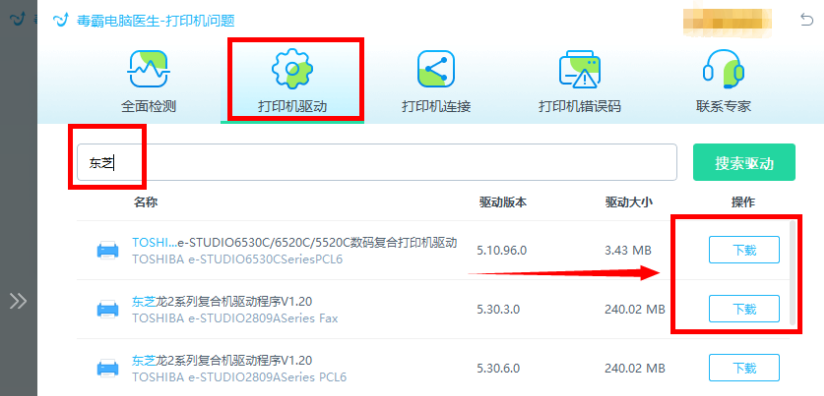
金山毒霸电脑医生是一款免费的打印机修复工具,全面检测电脑连接打印机的异常项,包括打印机驱动、打印机连接、打印机错误码等等,一键自动修复,非常适合新手和普通用户。
官网下载打印机驱动安装教程
1. 访问东芝官网
首先,你需要通过浏览器访问东芝的官方网站。东芝官网的URL可能会因地区而异,但通常可以通过搜索引擎搜索“东芝官网”来找到正确的链接。
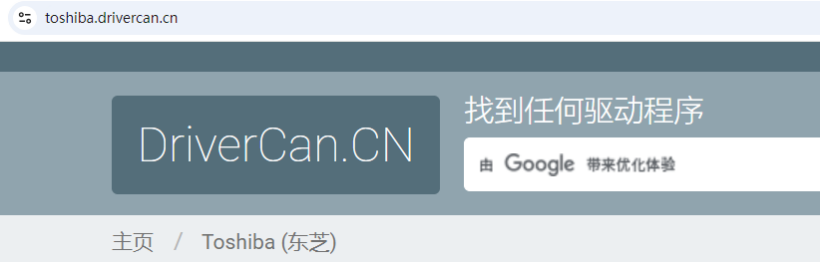
2. 寻找驱动下载页面
在东芝官网首页,你需要找到“打印机”或类似的选项。点击后,你将进入驱动和软件下载的页面。

3. 选择打印机型号
在下载中心页面,你需要通过选择产品类别、型号等方式来查找适合你的打印机的驱动程序。请确保输入正确的型号以避免下载错误的驱动。
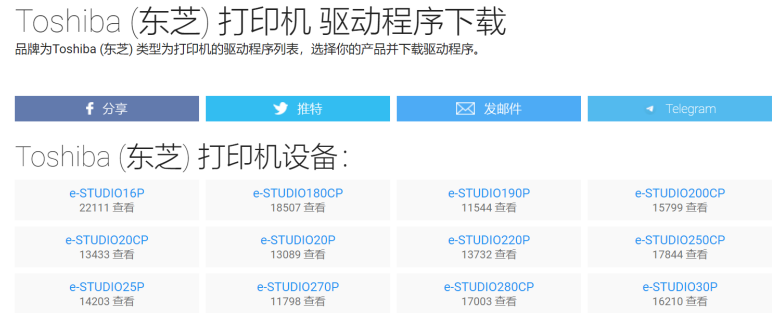
4. 下载驱动程序
找到匹配的打印机型号后,选择适合你操作系统的驱动程序版本(如Windows、macOS等)。点击下载按钮,并按照提示保存文件到你的电脑上。
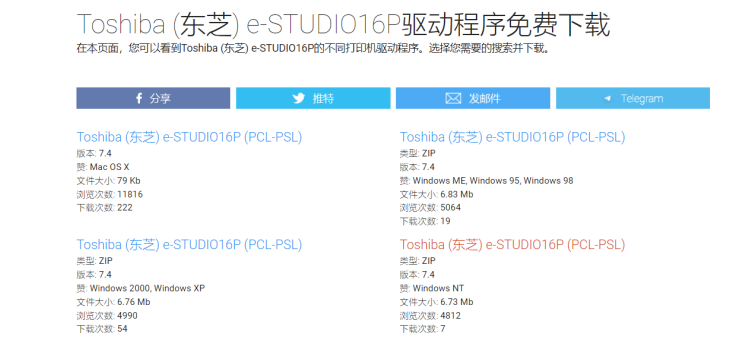
5. 安装驱动程序
下载完成后,你需要按照以下步骤安装驱动程序:
- 解压文件:如果下载的是压缩包,请先解压文件。
- 运行安装程序:双击解压后的安装程序(通常是“setup.exe”或“.pkg”文件),运行安装向导。
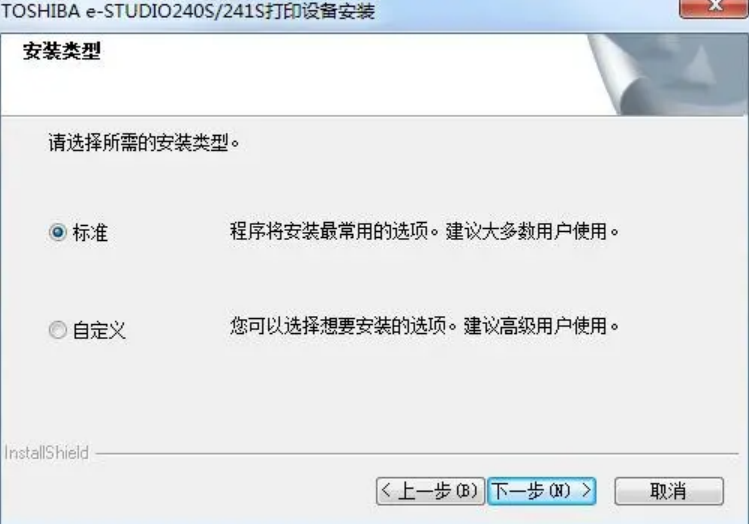
- 遵循安装向导指示:选择安装位置、同意软件许可协议等。在安装过程中,如果提示连接打印机,请确保你的打印机已经打开并连接到电脑(通过USB、网络或蓝牙等方式)。
- 完成安装:按照屏幕指示完成安装过程。安装完成后,可能需要重启电脑以使驱动程序生效。
6. 测试打印机
安装完成后,你可以尝试打印测试页以验证打印机是否正常工作。在打印机设置中找到并选择“打印测试页”功能,如果打印机能够正常输出测试页,则说明驱动程序安装成功。
注意事项
- 在安装过程中,如果遇到任何问题或错误提示,请仔细阅读安装向导中的说明或查看东芝官网提供的安装指南。
- 如果你的打印机是通过网络连接的,请确保网络连接正常,并按照网络打印机的安装步骤进行配置。
以上是关于夏普打印机驱动下载及安装的详细教程。如果你有任何疑问或需要进一步的帮助,请随时联系“毒霸电脑医生-打印机问题”。








